怎么用手机数据线把文件传到电脑上 手机数据线连接电脑传输文件指南
更新时间:2024-03-21 12:54:33作者:xiaoliu
手机数据线是连接手机和电脑之间进行文件传输的重要工具,通过使用手机数据线,我们可以轻松地将手机中的照片、视频、音乐等文件传输到电脑上,以便进行备份或编辑。在传输文件时,只需将手机数据线的一端插入手机的充电接口,另一端插入电脑的USB接口,然后按照电脑提示的指引操作即可完成文件传输。手机数据线连接电脑传输文件的过程简单快捷,是我们日常生活中不可或缺的一部分。
方法如下:
1.首先使用数据线连接自己的手机和电脑,连接成功后在手机跳出的显示中点击【传输文件】;

2.打开我们的电脑桌面上的【此电脑】,打开【此电脑】即可看到我们手机命名的驱动器。这里显示的是【OPPO R17】;

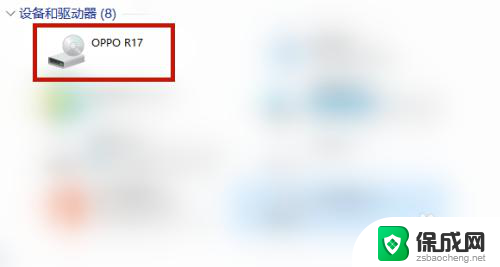
3.打开【OPPO R17】驱动器,即可发现里面的【内部共享存储空间】并且打开;
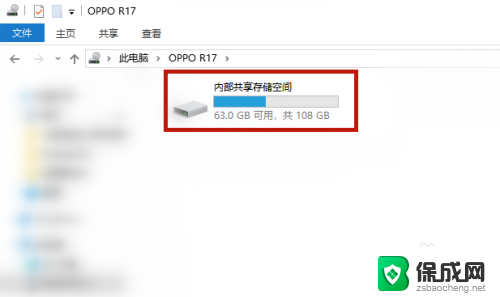
4.最后想要传输文件,按住桌面的文件拖拉至【OPPO R17】驱动器,即可成功传输文件了。
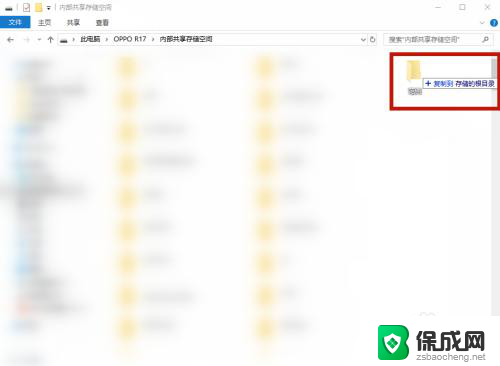
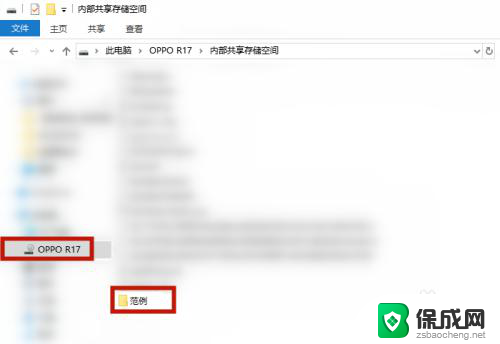
以上就是使用手机数据线将文件传输到电脑的全部内容,如果你遇到相同的情况,请参考我的方法进行处理,希望能对你有所帮助。
怎么用手机数据线把文件传到电脑上 手机数据线连接电脑传输文件指南相关教程
-
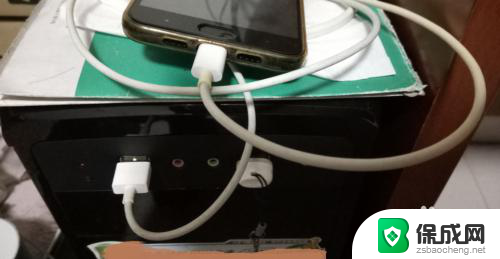 手机用数据线怎么传文件到电脑上 手机通过USB线传输文件到电脑的方法
手机用数据线怎么传文件到电脑上 手机通过USB线传输文件到电脑的方法2024-07-04
-
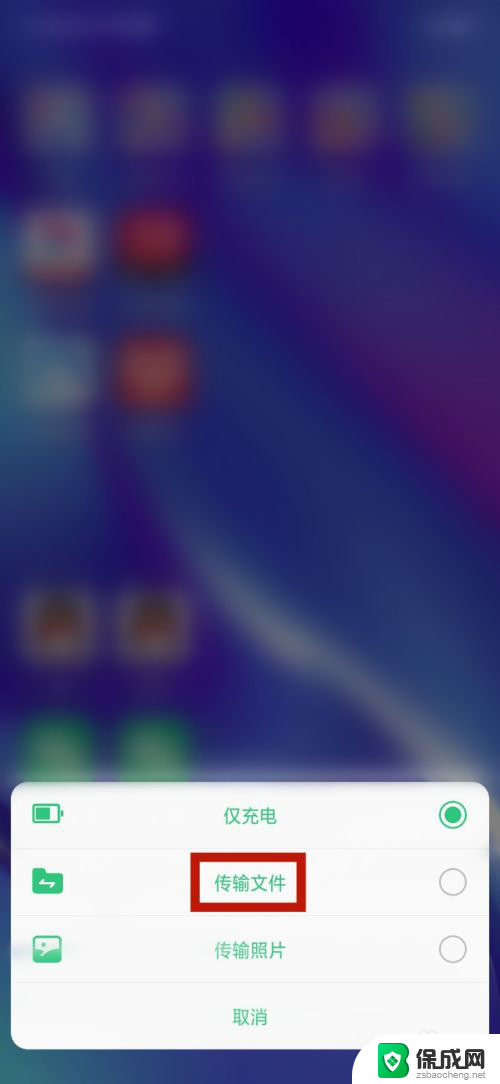 手机怎样通过数据线传文件给电脑 手机数据线连接电脑传文件步骤
手机怎样通过数据线传文件给电脑 手机数据线连接电脑传文件步骤2024-07-26
-
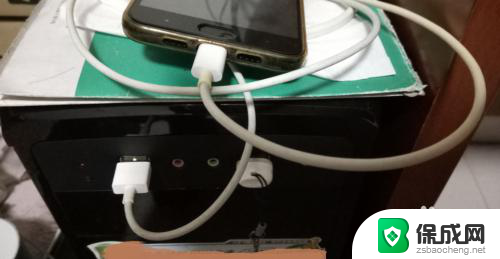 手机传输文件给电脑 USB线传输手机文件到电脑方法
手机传输文件给电脑 USB线传输手机文件到电脑方法2024-04-04
-
 没网怎么把电脑的文件传到手机上 电脑没网怎么通过无线方式把文件传到手机
没网怎么把电脑的文件传到手机上 电脑没网怎么通过无线方式把文件传到手机2024-03-02
-
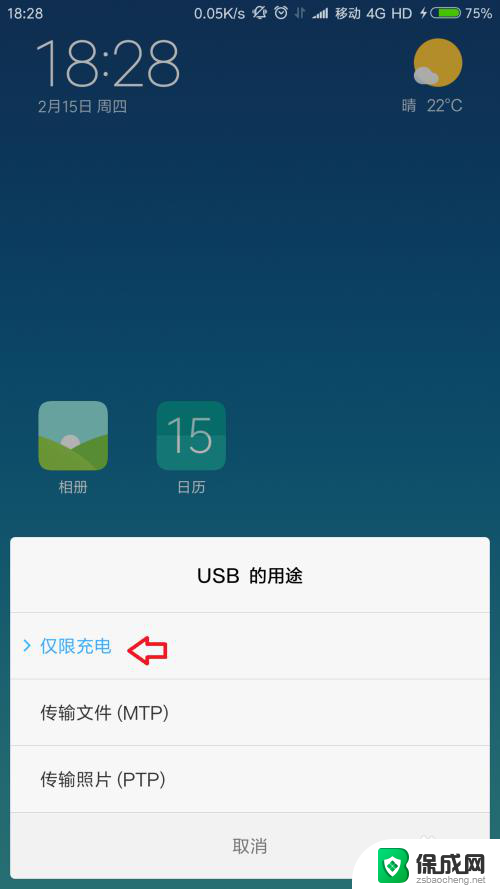 电脑怎样用数据线连接手机上网 如何通过手机数据线在电脑上进行网络连接
电脑怎样用数据线连接手机上网 如何通过手机数据线在电脑上进行网络连接2024-03-02
-
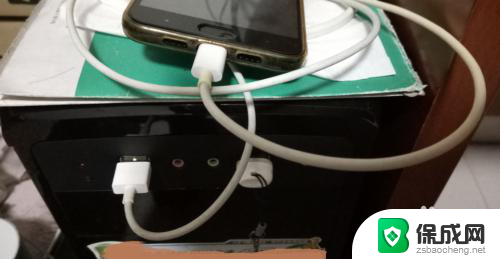 怎么从手机传输文件到电脑 如何使用USB线传输手机文件到电脑
怎么从手机传输文件到电脑 如何使用USB线传输手机文件到电脑2024-04-27
电脑教程推荐